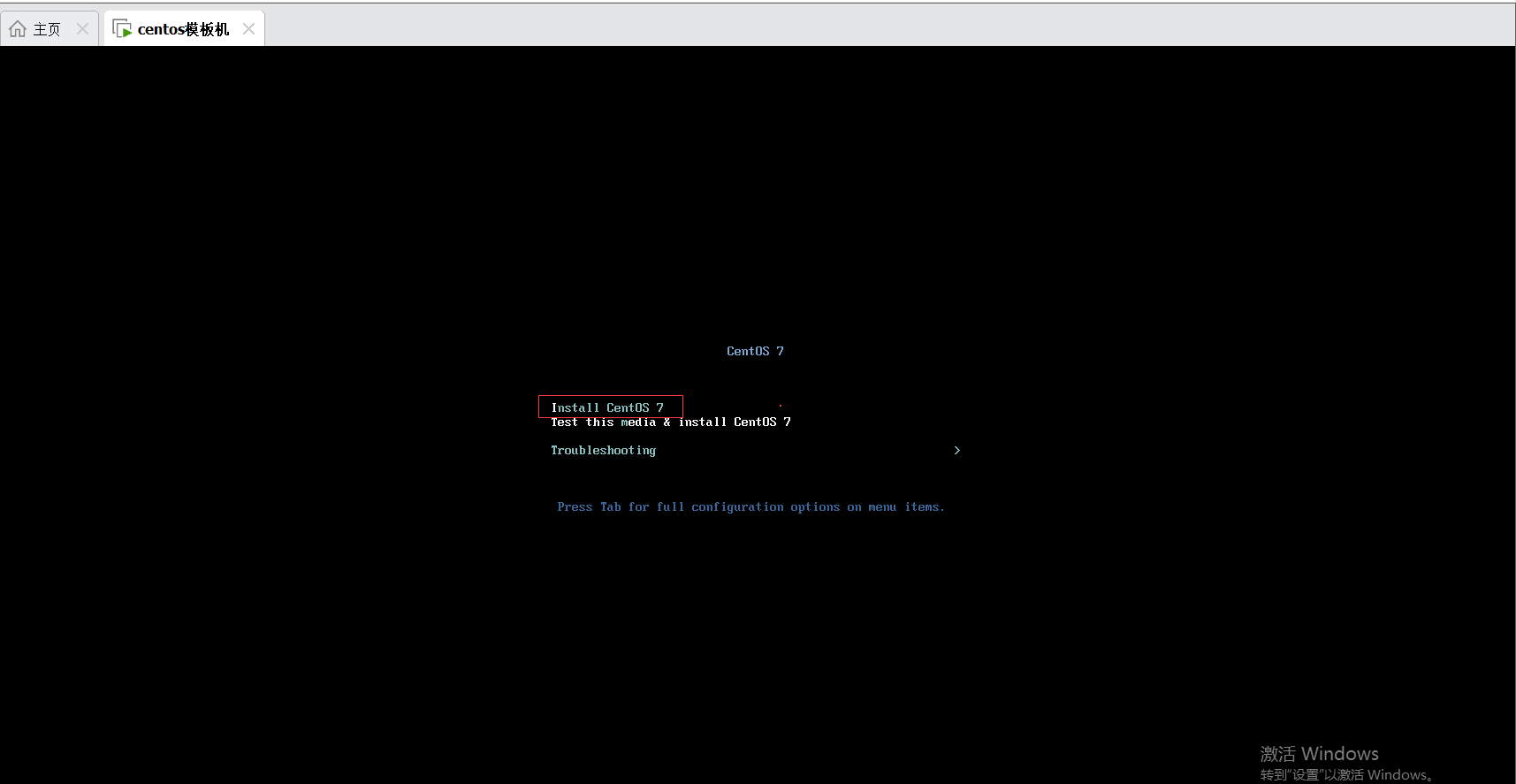开启虚拟机出现报错:“此主机支持 Intel VT-x,但 Intel VT-x 处于禁用状态”

🍁博主简介
🏅云计算领域优质创作者
🏅华为云开发者社区专家博主
🏅阿里云开发者社区专家博主
💊交流社区:运维交流社区 欢迎大家的加入!
文章目录
- 报错
- 原因
- 解决方式(这里以联想笔记本为例)
报错
开启虚拟机出现报错:此主机支持 Intel VT-x,但 Intel VT-x 处于禁用状态
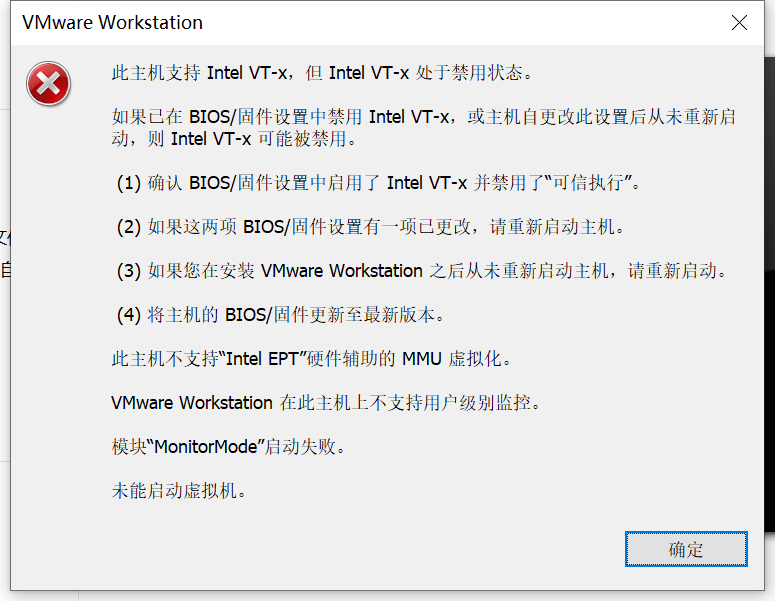
Intel VT-x完整名称是
Intel Virtualization Technology,就是Intel虚拟技术,开启它可以让硬件平台同时运行多个操作系统,是虚拟机软件运行必备的技术之一,如果禁用,就会弹出“此主机支持Intel VT-x,但Intel VT-x处于禁用状态”这个提示,解决办法就是进BIOS开启Intel Virtualization Technology。
原因
原因是:电脑没有启用虚拟化
我们打开任务管理器,点击“性能” ——> “CPU”,可以看到虚拟化是处于禁用状态的
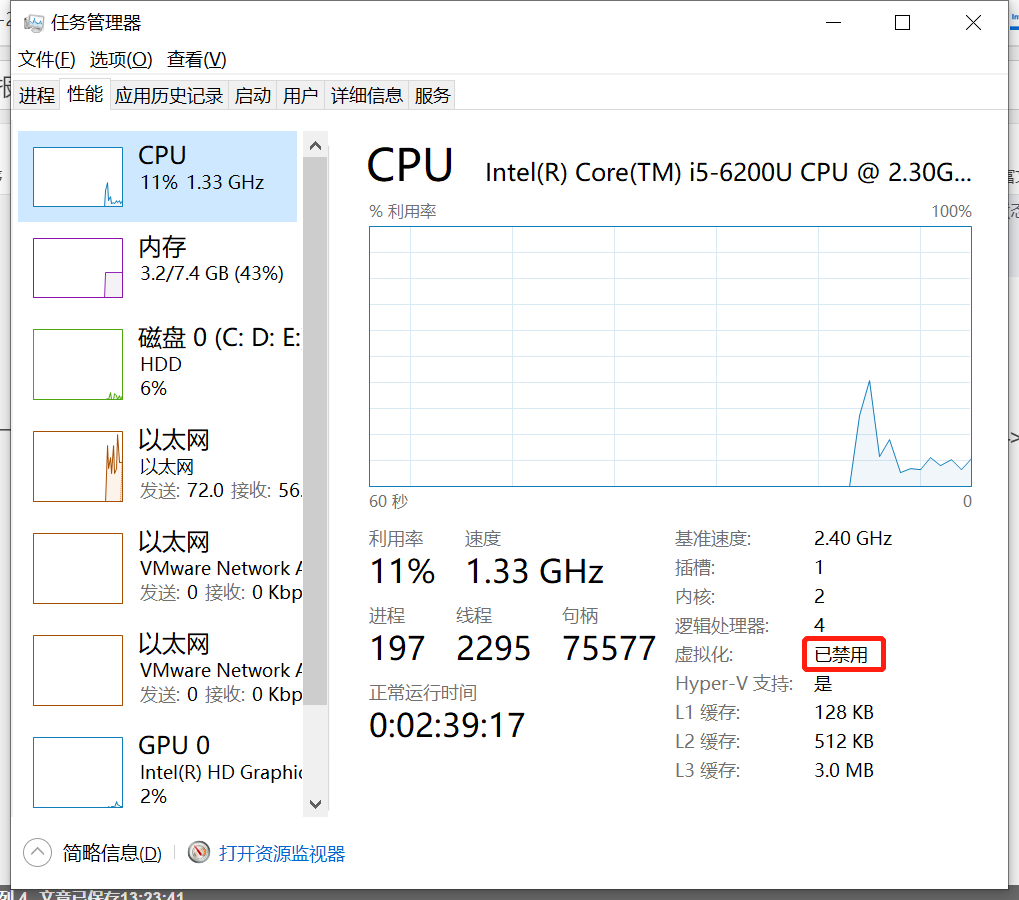
解决方式(这里以联想笔记本为例)
- 1、重启电脑,开机时按“Fn+F2”,会听到滴的一声,进入BIOS界面
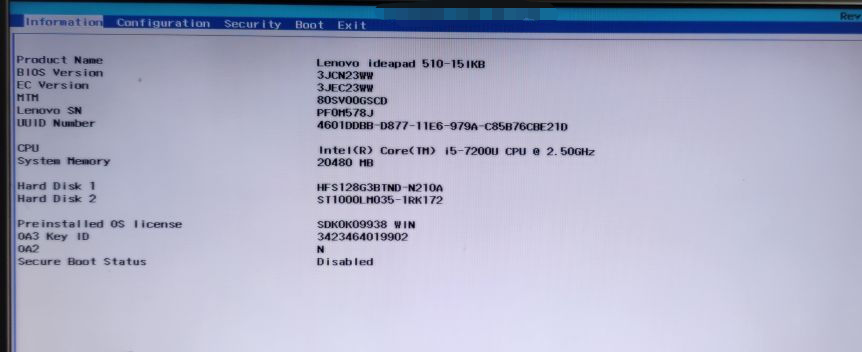
- 2、选择
“configuration”,找到“intel virtual technology”,按回车,将“Disable(关闭)” 改为“Enable(打开)”
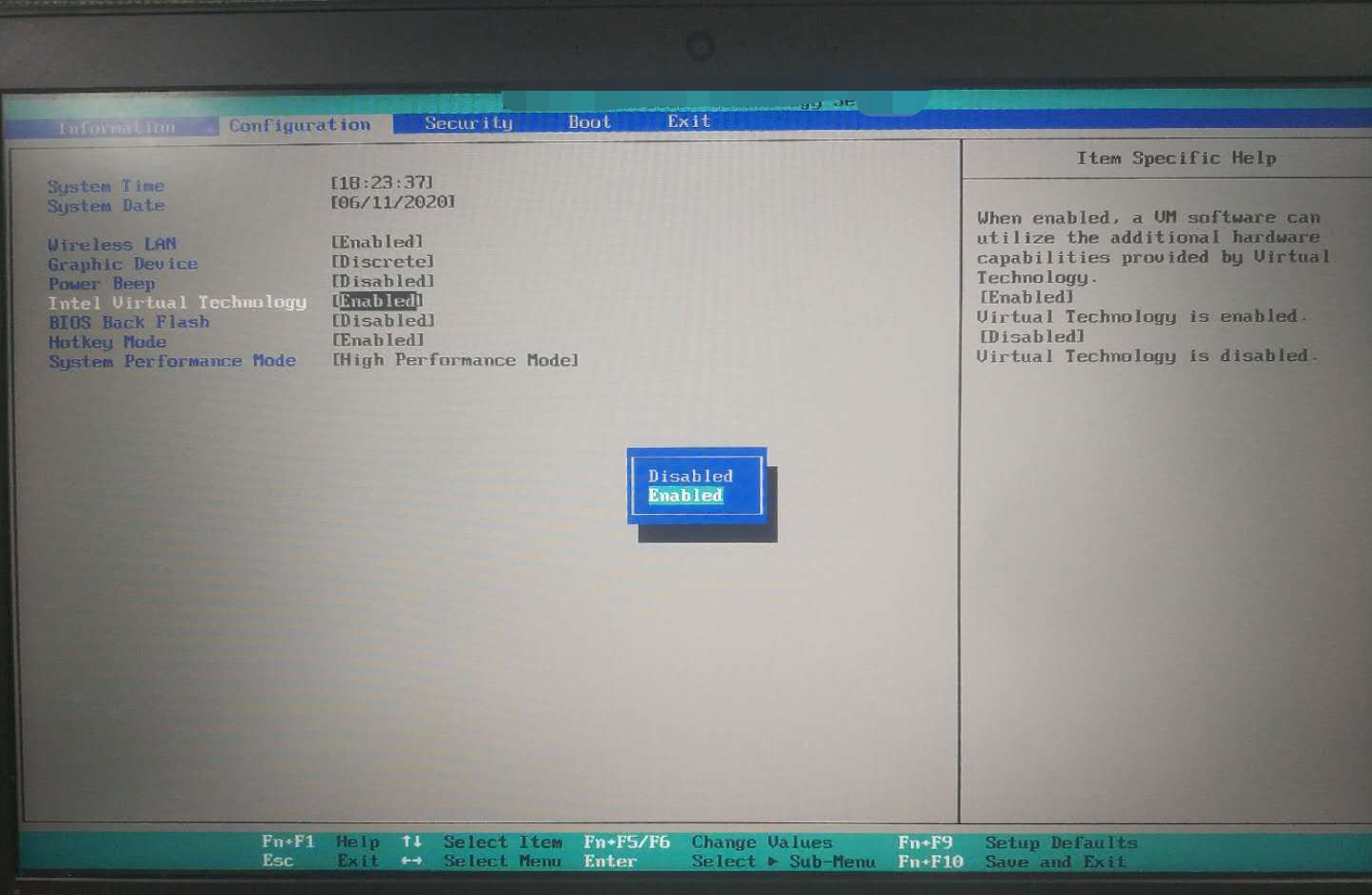
-
3、最后按
“Fn+F10”保存并退出,重启即可。 -
4、重启完之后,进入windows页面,还是点击
“性能” ——> “CPU”,可以看到虚拟化已经处于启动状态了。
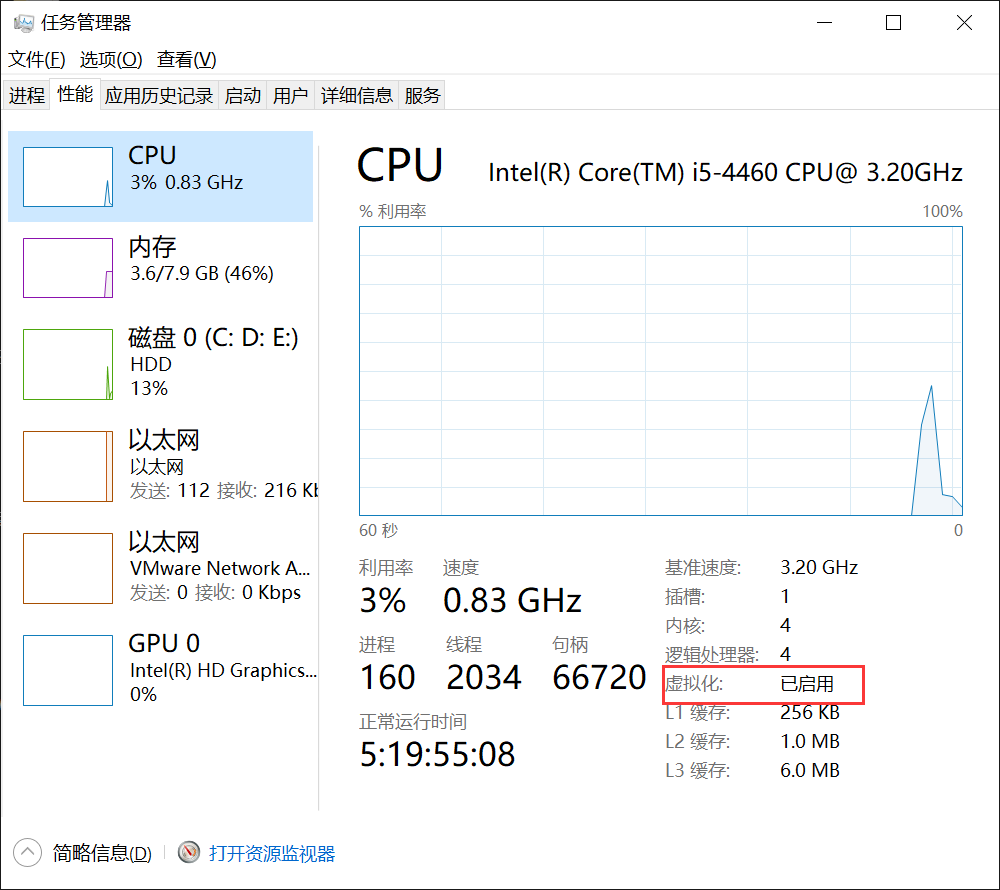
- 5、再次打开虚拟机,启动虚拟机成功。